|
|
「項目おきに選択」アドインソフト
【機能】
・選択範囲のデータを1項目おきに選択できます。
データの1項目おきや1日おきに色つけして分かりやすくすると時に便利です。
選択範囲と項目は自由に指定できます。
下の例では、データをA列の日付で1日おきに選択しています。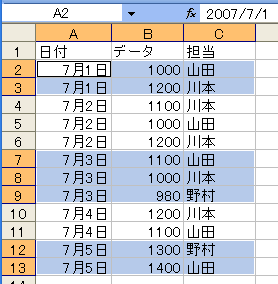
注意 シートに「条件付き書式の設定」がしてあると、エクセルの仕様によりセル範囲が正しく認識できないため「処理を取り消しました」とメッセージを表示します。
【使用方法】
データリストの項目おきに色づけしたい項目列のいずれかのセルを選択し、マウスの右ボタンのショートカットメニュー「項目おきに選択」を選択します。下の例では、日付を1日毎に選択するように、日付のセルA1を選択しています。
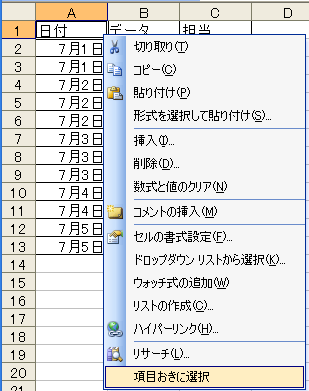
次の「項目おきに選択(範囲選択)」ダイアログが出ますので項目おきを選択させる範囲を選択します。
1つのセルのみを選択した場合は、選択セルを含む表全体のセル範囲が自動的に選択されます。
セル範囲を選択していた場合はそのセル範囲がボックスに表示されます。注意:複数のセル範囲が選択されていると、「項目おきの選択」が正しくできません。
下の例では、A1セルのみを選択した状態で「項目おきに選択」を実行し、セルA1を含む表全体のセル範囲($A$1:$C$13)が自動で選択されます。
セル範囲を選択し直すか、そのまま「OK」ボタンを押します。
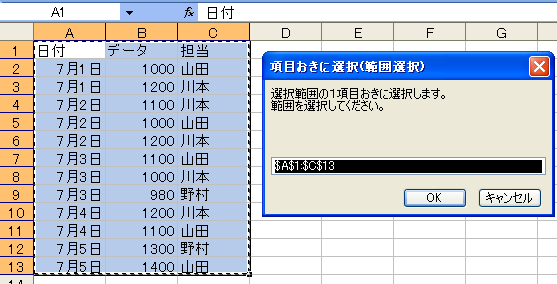
次の「項目おきに選択(項目選択)」ダイアログボックスで、区分するデータ項目の列のいずれかのセルを選択します。
(デフォルトで最初にアクティブになっていたセルが自動的に選択されます)
下の例では、最初に選択していたセルA1が自動的に選択されます。
良ければ、「OK」ボタンを押します。

実行後に項目おきが選択されます。
下の例では、日付の7月1日、7月3日、7月5日の奇数日付おきに選択されています。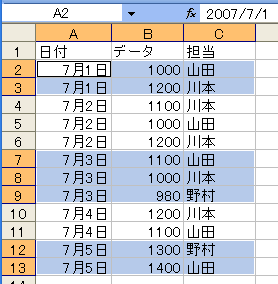
この「項目おきに選択」状態で、セルの色塗りつぶしをすれば、項目ごとに区分されて見やすいデータリストになります。
【ソフトのダウンロード】はこちらkoumoku.exe・アドインソフトです。EXE形式のファイルは自動インストールされます。
86.6kB
2009/01/31解凍されるファイル
koumokuadd.xls
24.5kB
2007/12/29項目おきに選択.xla
33.5kB
2007/7/16項目おきに選択の説明.txt
9.06kB
2006/1/29注意:このソフトを使用する場合は、「アドインソフト使用上の注意」を必ずお読みください。
ここに掲載されているエクセルのブックは「マクロ」が記述されています。
このファイルをインストールする前に、「マク ロを有効にする」をチェツクしてください。このソフトは「マイクロソフト エクセル97/2000/xp/2003/2007」で動作確認しています。
このソフトはフリーソフトです。
本ソフトの使用によって発生した問題について、作者は一切の責任を負わないものとします。